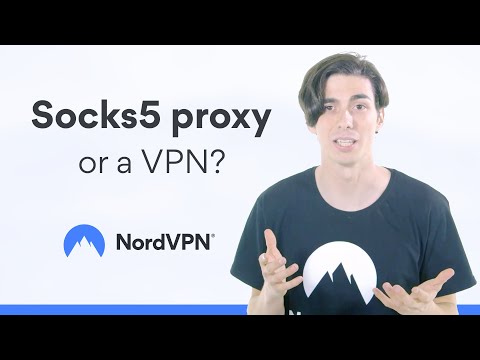A torrent fájlok lehetővé teszik a felhasználók számára, hogy BitTorrent kliens segítségével töltsenek le fájlokat egy másik felhasználó számítógépéről. A fájlok szétválasztása azt jelenti, hogy elérhetővé teszi a fájlt más felhasználók számára, hogy letölthessék őket a számítógépére. Ez a wikiHow megtanítja, hogyan lehet fájlokat vetni BitTorrent ügyfél használatával.
Lépések
1. módszer 1 -ből: Fájlok letöltése

1. lépés: Töltse le a BitTorrent klienst
Sok BitTorrent kliens használható. A legtöbb ingyenesen letölthető. A BitTorrent ügyfelek közé tartozik az uTorrent, az Azureus, a Vuze és a qBitTorrent. Légy óvatos. Sokuk csomagban lévő szoftvereket, hirdetési vagy rosszindulatú programokat tartalmaz. Vigyázzon a BitTorrent kliens letöltése közben. Ne felejtse el elutasítani, vagy törölje a jelölőnégyzet jelölését, ha további szoftverek letöltésére kéri a BitTorrent ügyfél telepítése közben. A BitTorrent ügyfél letöltéséhez kövesse az alábbi lépéseket:
- Keresse fel a kívánt BitTorrent kliens webhelyét.
- Kattintson az operációs rendszerének megfelelő letöltési linkre (azaz Windows 10, macOS).
- Nyissa meg a letöltéstelepítő fájlt a Letöltések mappában.
- Kövesse a telepítési utasításokat.
- Törölje a jelölőnégyzet jelölését, vagy kattintson Hanyatlás hogy elutasítsa a kapott további szoftvertelepítési ajánlatokat.

2. lépés Nyissa meg a BitTorrent klienst
A telepítés befejezése után egyszerűen kattintson a BitTorrent ügyfél ikonjára az asztalon, a Windows Start menüjében vagy a dokkolóban a BitTorrent ügyfél megnyitásához.

3. lépés. Válassza ki a letöltési helyet
A letöltési hely az, ahová a fájlok letöltése után befejeződik. Alapértelmezés szerint a legtöbb BitTorrent kliens letölti a fájlokat a Letöltések mappába. Ha másik telepítési helyet szeretne kiválasztani, kattintson a fogaskerékhez hasonló ikonra, vagy a Beállítások/Beállítások menüre. Keresse meg a Letöltési beállításokat, és kattintson a lehetőségre annak megváltoztatásához, hogy melyik mappába töltse le a fájlokat.

4. Töltse le a torrent fájlt
A Torrent fájlokat letöltheti bármelyik torrent keresési webhelyről. A torrent keresési webhelyek gyakran megváltoztatják az URL -eket a torrent megosztással kapcsolatos jogi problémák miatt. Egy torrentmegosztó webhely kereséséhez olyan keresőmotort kell használnia, mint a Google vagy a DuckDuckGo. A népszerű torrent keresési webhelyek közé tartozik a ThePirateBay, a Zooqle és a LimeTorrents. Ne feledje, hogy sok torrentoldal olyan hirdetéseket és tartalmat tartalmaz, amelyek felnőtteknek szóló anyagokat tartalmaznak. A torrent letöltéséhez kövesse az alábbi lépéseket.
- Menj egy torrent keresési oldalra.
- Használja a keresősávot filmek, zenék, könyvek, dokumentumok vagy szoftverek kereséséhez.
- Kattintson a mágnes linkre a torrent fájl letöltéséhez (Legyen óvatos. Sok torrent webhely hamis letöltési hivatkozásokat tartalmaz, amelyek rosszindulatú programokat tartalmazhatnak).

Lépés 5. Nyissa meg a torrent fájlt
Általában csak duplán kell kattintania egy torrent fájlra az alapértelmezett BitTorrent ügyfélben való megnyitáshoz. Ha nem nyílik meg, nyissa meg a torrent klienst, és kattintson az opcióra egy új torrent fájl hozzáadásához. Általában a főoldalon vagy a Fájl menü. Válassza ki a torrent fájlt, és kattintson Nyisd ki.

6. lépés. Hagyja, hogy a fájl letöltése befejeződjön
A fájl letöltéséhez szükséges idő az internet sebességétől, a többi felhasználó sebességétől és a rendelkezésre álló magok számától függ. Engedélyezze a fájl letöltésének befejezését. Ha elkészült, hagyja a fájlt abban a mappában, amelybe a letöltés befejeződött.

7. lépés Hagyja, hogy a BItTorrent kliens továbbra is fusson
Győződjön meg arról, hogy csatlakozik az internethez. Észre fogja venni, hogy az állapot „vetésre” változik.
- Leállíthatja a BitTorrent klienst, és később újraindíthatja. Csak győződjön meg róla, hogy elhagyja a letöltött torrent fájlt és fájlt a letöltési mappában.
- Hagyja a fájlt „vetni”, amíg az arány el nem éri az 1 -et. Az 1 -es arány azt jelenti, hogy annyit „vetett”, amennyit letöltött. Folytassa a vetést, ameddig csak akarja.

8. lépés: Ismerje meg a torrentek számára a vetési fájlok kockázatát és törvényességét
A legtöbb országban a szerzői jogi anyagok megosztása illegális. A szerzői jogi anyagok megosztása és letöltése pénzbírságot és akár börtönbüntetést is vonhat maga után. Internetszolgáltatója nyomon tudja követni az online tevékenységeit. Ajánlott VPN -t használni a torrent kliens használata közben. Töltse le és ossza meg fájljait BitTorrent ügyfeleken keresztül saját felelősségére.
Videó - A szolgáltatás használatával bizonyos információk megoszthatók a YouTube -lal

Tippek
- Ha nem vet, amíg az 1 -es arány nem befolyásolja Önt semmilyen módon, csak annyit, hogy ez az általános etikett, amit amennyire csak tudsz.
- Egy jó és szabványos kliens, mint például az uTorrent, automatikusan elindul, amint a letöltés befejeződik, ezért érdemes ezt a szoftvert használni.
- Általános etikett, hogy annyit kell vetni, amennyit letölt. Addig nem vet, amíg az 1 -es arány nem befolyásolja Önt. Egyes webhelyek azonban megkövetelhetnek egy bizonyos feltöltési arányt, hogy továbbra is ott lehessenek.
Figyelmeztetések
- A szerzői jogi tartalmak megosztása, ha nincs erre engedélye, börtönbüntetést vagy pénzbírságot vonhat maga után.
- A torrent fájlok használatát és megosztását számos kalózkodásellenes és szövetségi ügynök megvizsgálja. Óvatosan használja.